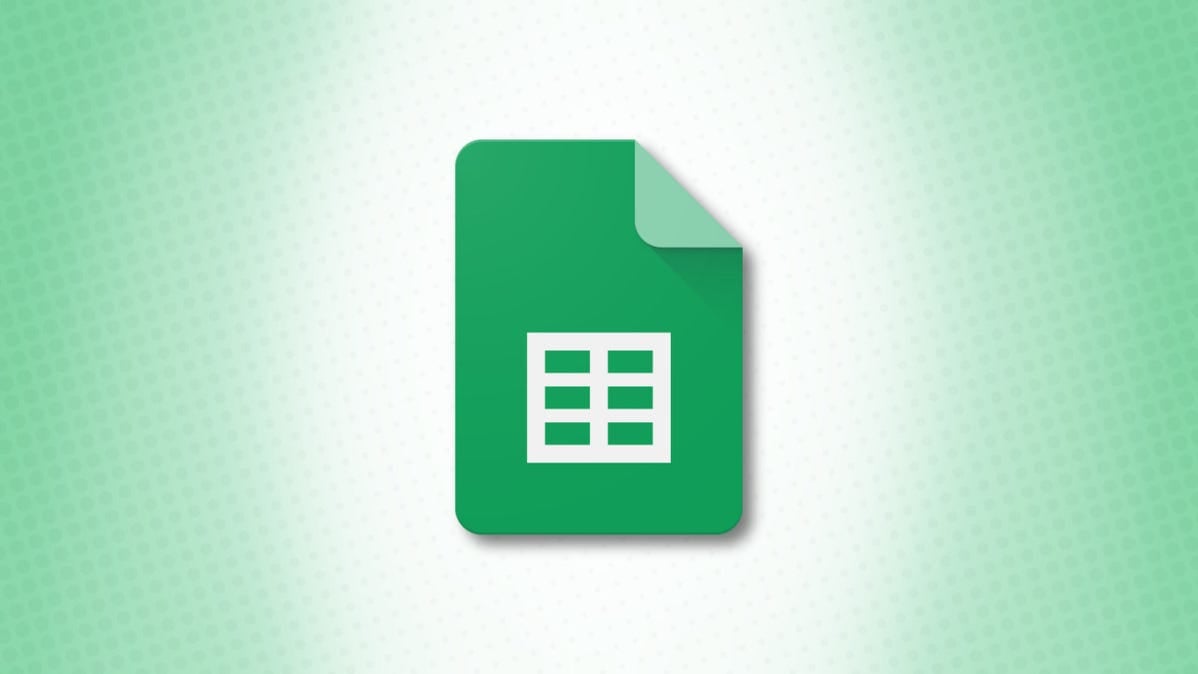
Google E-Tablolarda Verilerinizi Tarihe Göre Sıralayın
E- tablonuzdaki bir veri kümesini tarih sütununu kullanarak sıralamak için Google E-Tablolar'ın sıralama aralığı seçeneklerini kullanın.İlk olarak, elektronik tablonuzda sıralamak istediğiniz tüm veri kümesini seçin. Seçiminize sütun başlıklarını ekleyin, ancak varsa dizin sütununu hariç tutun. Dizin sütununu seçerseniz, sıraladığınızda o sütundaki sayılar karışacaktır.
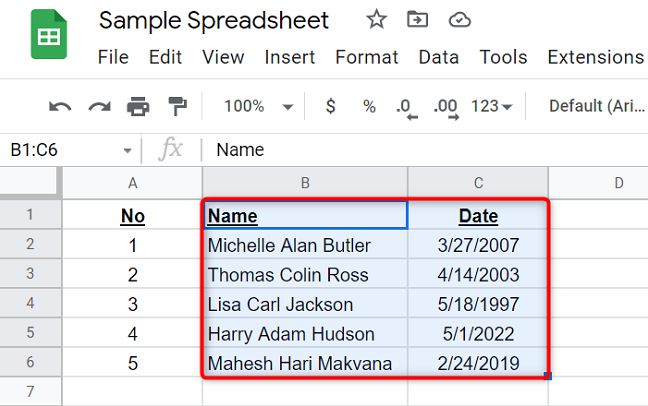
Veri kümeniz vurgulanırken, Google E-Tablolar'ın menü çubuğunda Veri > Aralığı Sırala > Gelişmiş Aralık Sıralama Seçenekleri'ni tıklayın.
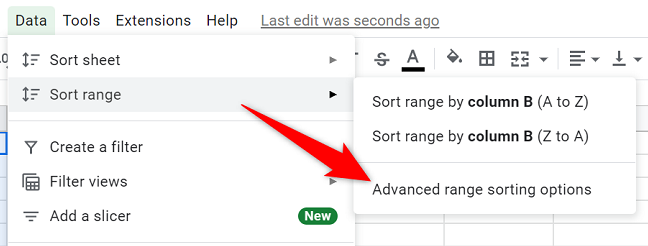
Açılan pencerede “Veri Üstbilgi Satırı Var”ı etkinleştirin. "Sıralama Ölçütü" açılır menüsünü tıklayın ve tarih sütununuzu seçin.
Ardından tarihinizi artan düzende sıralamak için “A > Z” seçeneğini tıklayın. Benzer şekilde, tarihinizi azalan düzende sıralamak için “Z > A”yı seçin.
Bundan sonra, "Sırala" düğmesini tıklayın.
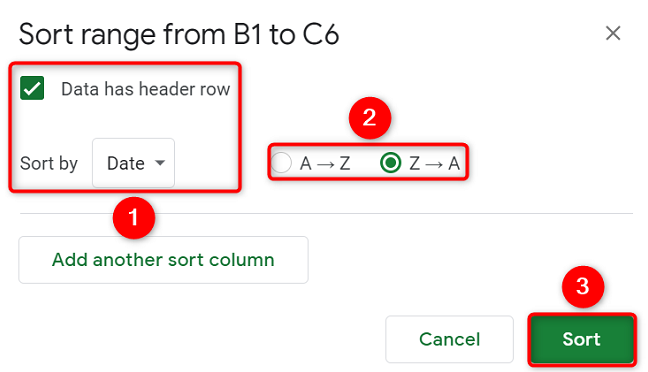
Kendiniz de görebileceğiniz gibi, veri kümeniz artık tarihe göre sıralanmıştır.
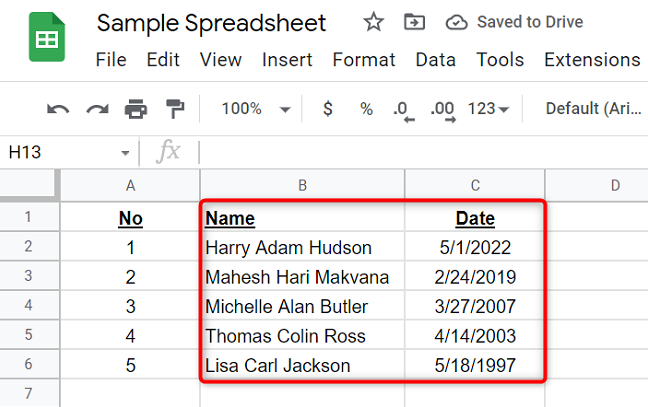
Ve Google E-Tablolar e-tablolarınızda verilerinizi tarih bazında okumanız bu şekilde olur. Çok kullanışlı!
E-Tablolarınızı Google E-Tablolarda Tarihe Göre Sıralayın
E-tablolarınızı E-Tablolar'ın ana ekranında tarihe göre sıralamak istiyorsanız, o sayfada bulunan sıralama seçeneğini kullanın.Kullanmak için önce bilgisayarınızda bir web tarayıcısı başlatın ve Google E-Tablolar'ı açın. Henüz yapmadıysanız hesabınızda oturum açın.
E-tablolarınızı listeleyen ekranda, listenin sağ üst köşesindeki "Sıralama Seçenekleri"ni (A>Z'yi gösteren bir simge) tıklayın.
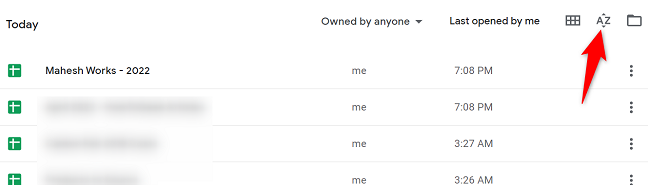
Sıralama menüsünde, aralarından seçim yapabileceğiniz birden çok sıralama seçeneğiniz vardır:
- Son Açılan Benim : Bu seçenek, son açtığınız e-tablonuzu en üstte tutar.
- Son Değiştirilen Tarafım : Elektronik tablolarınızı en son değiştirdiğiniz zamana göre sıralamak için bu seçeneği kullanın.
- Son Değiştirilme : Bu, en son değiştirilen e-tablonuzu (herhangi biri tarafından değiştirilmiş) en üste yerleştirir.
- Başlık : E-tablolarınızı başlıklarına göre sıralamak için bu seçeneği kullanın.
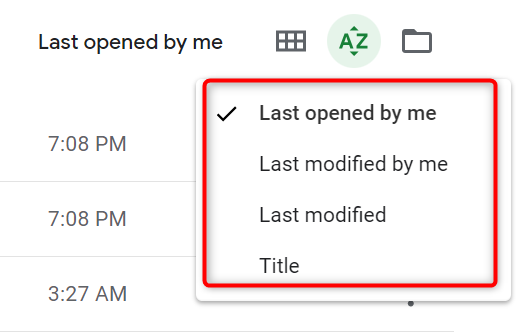
Bir seçeneği belirlediğinizde, Google E-tablolar e-tablolarınızı buna göre sıralar ve görüntüler ve artık hazırsınız.
E-Tablolar, kullanmak isteyebileceğiniz başka sıralama seçeneklerine de sahiptir.
Son düzenleme: